Les fabricants de navigateurs Opera n'ont pas fourni dans les paramètres disponibles à l'utilisateur une option simple pour réinitialiser tous les paramètres à leur valeur initiale. Mais cela ne signifie pas qu'il n'y a aucun moyen de restaurer les paramètres par défaut sans réinstaller le navigateur. Cela peut être fait manuellement en utilisant une procédure simple.
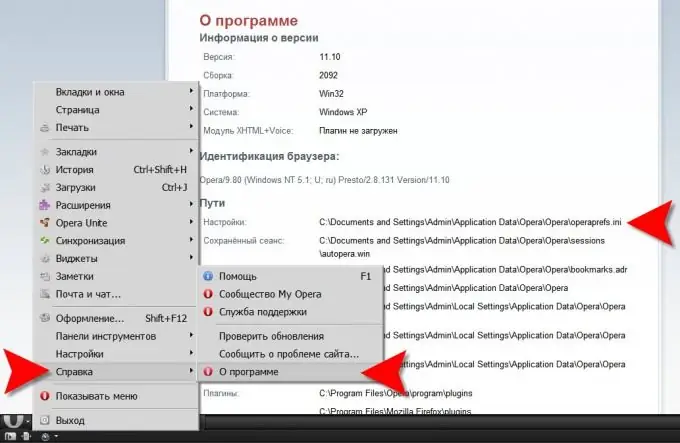
Nécessaire
Navigateur Opera et Explorateur Windows
Instructions
Étape 1
Démarrez l'Explorateur Windows en double-cliquant sur le raccourci "Poste de travail" sur le bureau ou en appuyant sur les "raccourcis clavier" CTRL + E. Vous en aurez besoin pour supprimer le fichier de paramètres du navigateur actuel. Pour ce faire, vous devez savoir où il est stocké sur votre ordinateur.
Étape 2
Développez le menu du navigateur et accédez à la section « Aide ». Vous devez cliquer sur l'élément le plus bas ("À propos"). Le navigateur ouvrira une page dans laquelle vous devez trouver la section intitulée "Chemins". La première ligne contient ici l'adresse du fichier de paramètres. Cela devrait ressembler à ceci: C: Documents and SettingsAdminApplication DataOperaOperaoperaprefs.ini Vous devez mettre en évidence cette adresse entière, à l'exclusion du nom de fichier (operaprefs.ini). Copiez la sélection dans la RAM en appuyant sur CTRL + C. Vous pouvez faire de même en cliquant avec le bouton droit sur la sélection et en sélectionnant l'élément approprié dans le menu contextuel. Vous n'aurez plus besoin d'Opera dans cette procédure, fermez votre navigateur.
Étape 3
Collez l'adresse copiée du dossier contenant le fichier de paramètres dans la barre d'adresse de l'explorateur et appuyez sur Entrée. Le gestionnaire de fichiers ouvrira le dossier souhaité et vous devrez y trouver operaprefs.ini. Le fichier de paramètres doit être supprimé ou renommé. C'est tout ce que vous devez faire manuellement, Opera fera le reste tout seul la prochaine fois que vous le lancerez. Le navigateur cherchera le fichier de paramètres, et ne le trouvant pas, il en créera un nouveau, y écrivant les paramètres par défaut, qu'il utilisera à l'avenir.






